Træt af kedeligt transskriptionsarbejde? Konverter lyd til tekst på enhver platform med disse gratis værktøjer.
Konvertering af lydfiler til tekst er en fantastisk metode til at oprette undertekster til videoer eller konvertere stemmenoter til søgbare, tekstbaserede oplysninger. Heldigvis er der masser af måder at automatisere processen på, så du ikke længere behøver manuelt at lytte til lyd og skrive tekst.
Lad os gennemgå, hvordan du konverterer lydfiler til tekst ved hjælp af webapplikationer eller indbyggede funktioner på dine Windows- og Mac-enheder.
Sådan konverteres lyd til tekst på nettet
Den mest bekvemme metode til konvertere lyd til tekst bruger en webapplikation. Disse innovative webapps tilbyder mere nøjagtighed end at bruge de oprindelige Windows- eller Mac-funktioner.
Derudover, da de er cloud-baserede, behøver du ikke at installere noget. Dette gør det nemmere at konvertere lydfiler selvom de er på din mobile enhed; du kan bruge din telefons browser til at få adgang til webappen.
Mange af disse webapps tilbyder også et gratis abonnement. Dette er især nyttigt for en person, der ikke ofte behøver at konvertere lydfiler til tekst. Her er de tre bedste gratis webapps til at konvertere lyd til tekst.
1. TinyWow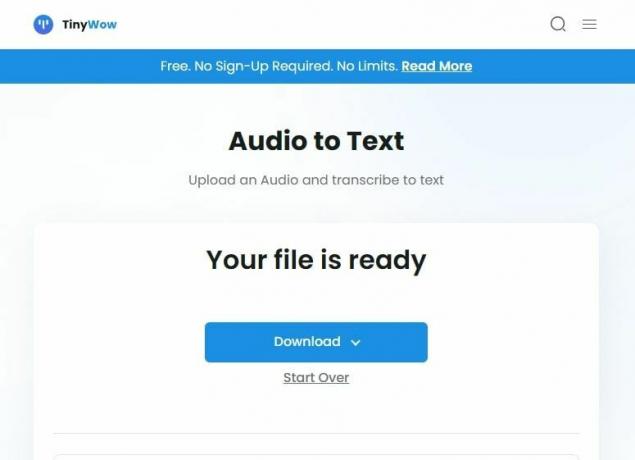
TinyWow er en alsidig webtjeneste til gratis lyd-til-tekst konvertering. Det tilbyder også yderligere værktøjer som f.eks PDF konvertering og billedfilformatkonvertering. Der er ingen grund til at tilmelde dig for at bruge TinyWow – du kan begynde at konvertere lydfiler med det samme.
Når du går til TinyWows lyd-til-tekst konverteringsværktøj, kan du springe direkte ind i konverteringsprocessen sådan:
- Gå til lyd til tekst konvertering side på TinyWow.
- Klik Upload fra pc eller mobil.
- Upload den lydfil, du vil konvertere til tekst.
- Klik Hent for at downloade filen til din enhed eller gemme den på Google Drev.
2. Konverter app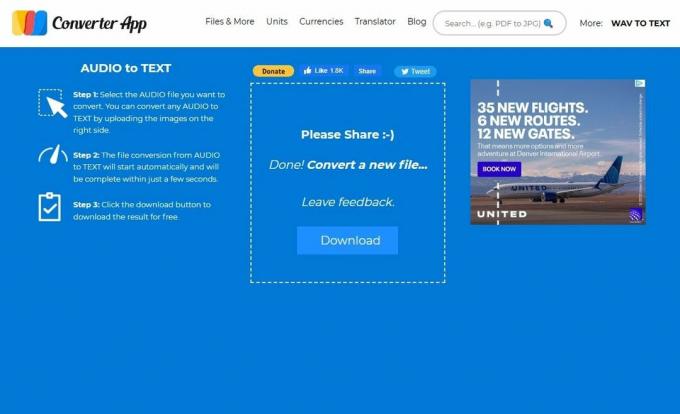
Converter App er et gratis lyd-til-tekst konverteringsværktøj med en enkel, problemfri grænseflade. Converter App er dog annonceunderstøttet, så du vil se en hel del af dem på konverteringssiden. Hvis du finder annoncer irriterende, så overvej ved hjælp af en annonceblokering eller et andet konverteringsværktøj.
Appen understøtter alle populære lydformater, herunder MP3, WAV, AAC og WMA. Converter App har også en funktion, der gør det muligt at skelne mellem højttalere i lyden. Denne webapp kan ikke konvertere lyden fra en video til tekst. Hvis det er noget, du har brug for, så tjek den næste mulighed.
Processen til at konvertere lydfiler til tekst ved hjælp af Converter App er ret enkel:
- Besøg lyd til tekst konverteringsside på Converter App.
- Vælg, om du vil skelne mellem forskellige personer.
- Upload din fil.
- Download den konverterede tekstfil.
3. Flixier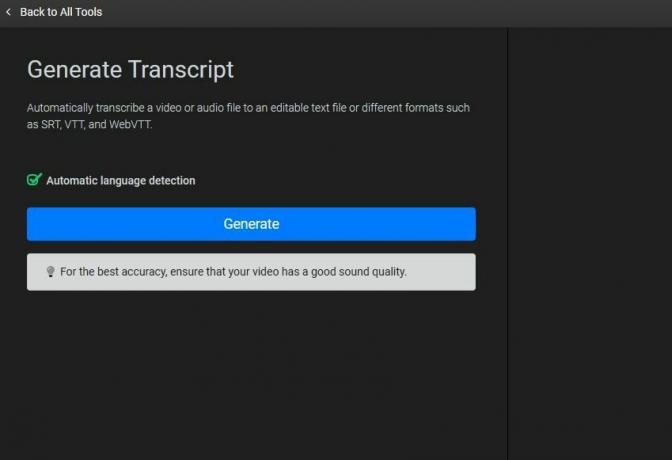
Flixier er en avanceret webapplikation til transskription. Det tilbyder et kraftfuldt sæt værktøjer, der er fremragende til nogen, der ønsker nøjagtige transskriptioner, ofte fra kildefiler i forskellige formater, inklusive M4A og WAV.
Flixier er faktisk en cloud-baseret videoeditor med en transskriptionsfunktion. Så hvis du konverterer lyd til tekst for at tilføje undertekster, kan du bruge Flixier til hele processen. Appen kan udføre en række funktioner, herunder at konvertere lyd eller video til tekst for at eksportere videoen med hårdkodede undertekster.
Sådan konverterer du lydfiler til tekst ved hjælp af Flixier:
- Gå til transskriptionsværktøj på Flixier-webstedet.
- Klik på Transskriber. Webappen omdirigerer til en side med mulighed for at uploade din lyd- eller videofil.
- Upload din fil her. Når webappen behandler lydfilen, vil du se en Frembringe knap.
- Klik Frembringe at transskribere lyden eller videoen.
Hvis du konverterer lyd til tekst for erhvervslivet, vil du måske overveje at bruge en mere professionel, betalt lyd-til-tekst konverteringsværktøj som Rev.
Sådan konverteres lyd til tekst på Windows
Windows' stemmeindtastningsfunktion fungerer som en tale-til-tekst og en lyd til tekst konverter. Ikke desto mindre er der fordele og ulemper ved at bruge et hvilket som helst dikteringsværktøj. Sådanne værktøjer kan kun modtage input fra en mikrofon og kan ikke arbejde med lydfiler til at transskribere dem.
En løsning er at afspille lyden i mikrofonen. Dette fungerer upåklageligt, hvis lyden er klar. Men hvis lyden er hurtig eller uklar, kan du støde på nogle problemer.
I lighed med webapplikationer behøver du ikke at installere tredjepartsværktøjer eller udfylde en lang tilmeldingsformular for at begynde at konvertere lyd til tekst på Windows. Sådan konverteres lyd til tekst ved hjælp af dikteringsværktøjet på Windows 11:
- Start en teksteditor, såsom Notesblok eller Microsoft Word.
- Trykke Win + H for at starte stemmeindtastningsværktøjet. Du vil se en widget vises på din skærm.
- Klik på mikrofonknappen og afspil din lyd.
Dikteringsværktøjet tilføjer tekst til teksteditoren, mens din lyd afspilles. Hvis denne løsning ikke flyder din båd, kan du overveje at bruge indbygget transskriptionsværktøj i Microsoft Word.
Sådan konverteres lyd til tekst på macOS
Ligesom Windows har macOS et indbygget dikteringsværktøj, der kan hjælpe med at konvertere lyd til tekst. Det fungerer på samme måde: Du starter dikteringsværktøjet i en teksteditor og afspiller din lyd ind i mikrofonen.
Macs dikteringsværktøj er sårbar over for de samme problemer som Windows-dikteringsværktøjet. Overdreven baggrundsstøj, mikrofon i dårlig kvalitet og lydklarhed påvirker i høj grad transskriptionens nøjagtighed.
Sådan bruger du dikteringsværktøjet på en Mac:
- Klik på Apple-ikonet øverst til højre og gå til Systemindstillinger.
- Vælg Tastatur fra venstre sidebjælke.
- Rul ned til Diktat sektion og aktiver muligheden for at Brug diktat overalt, hvor du kan skrive tekst.
- Klik Aktiver at bekræfte.
- Start en teksteditor og tryk på Fn to gange.
- Afspil din lyd i mikrofonen.
Du kan ændre genvejen til dikteringsværktøjet på den samme indstillingsside.
Konverter ubesværet lyd til tekst på få minutter
Konvertering af lyd til tekst har aldrig været nemmere, takket være de mange tilgængelige værktøjer og metoder. Denne proces er afgørende for at opfylde tilgængelighedskrav, forbedre seeroplevelser og gøre lydindhold søgbart.
Uanset om du vælger en webapplikation eller bruger de indbyggede funktioner på Windows eller Mac, har du nu viden og værktøjer til at konvertere lyd til tekst effektivt.